如何更改win10的默认输入法
1、首先我们下载好自己需要的输入法并进行安装(这里以QQ输入法为例,个人习惯,因为QQ输入法基本没弹窗广告)
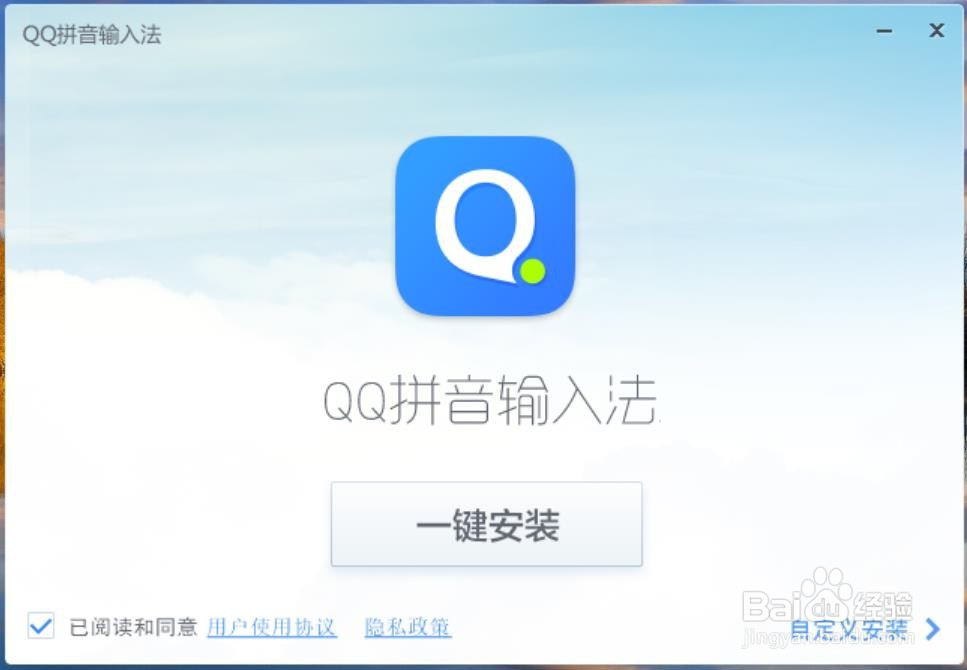
2、然后我们点击左下角的开始按钮,在弹出的开始面板再点击设置
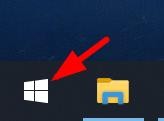

3、在Windows设置里选择时间和语言,如图:
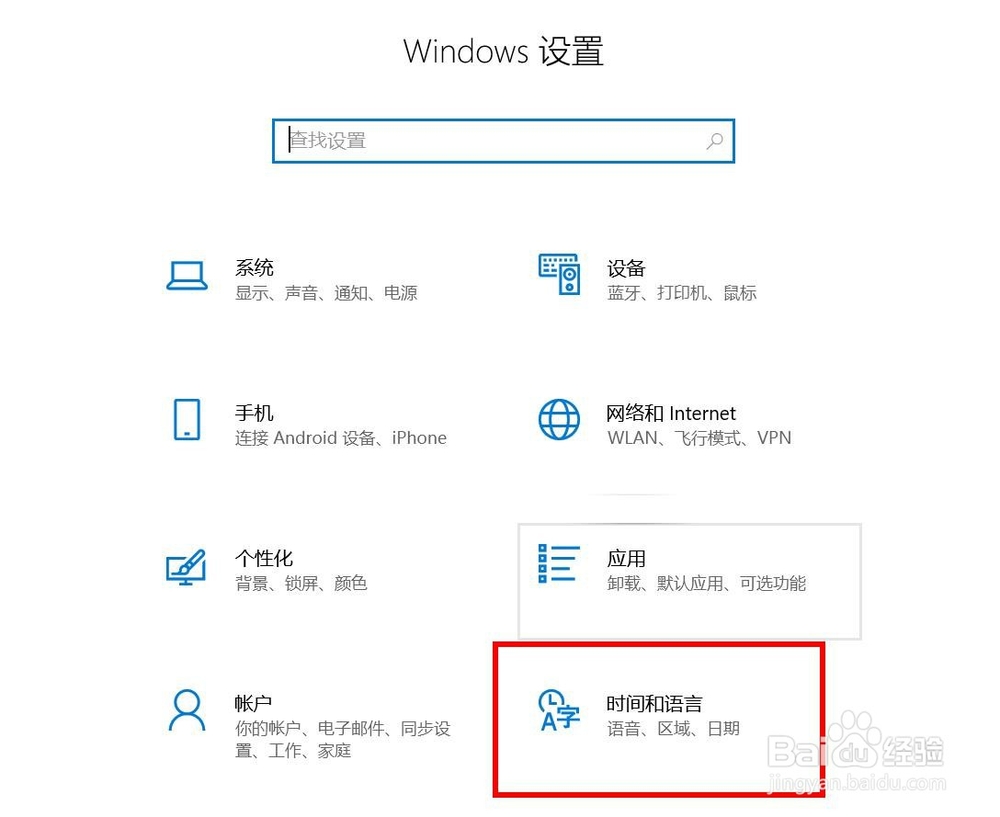
4、我们切换到语言设置

5、或者我们右键右下角的语言栏设置也可以切换到设置页面,如图:

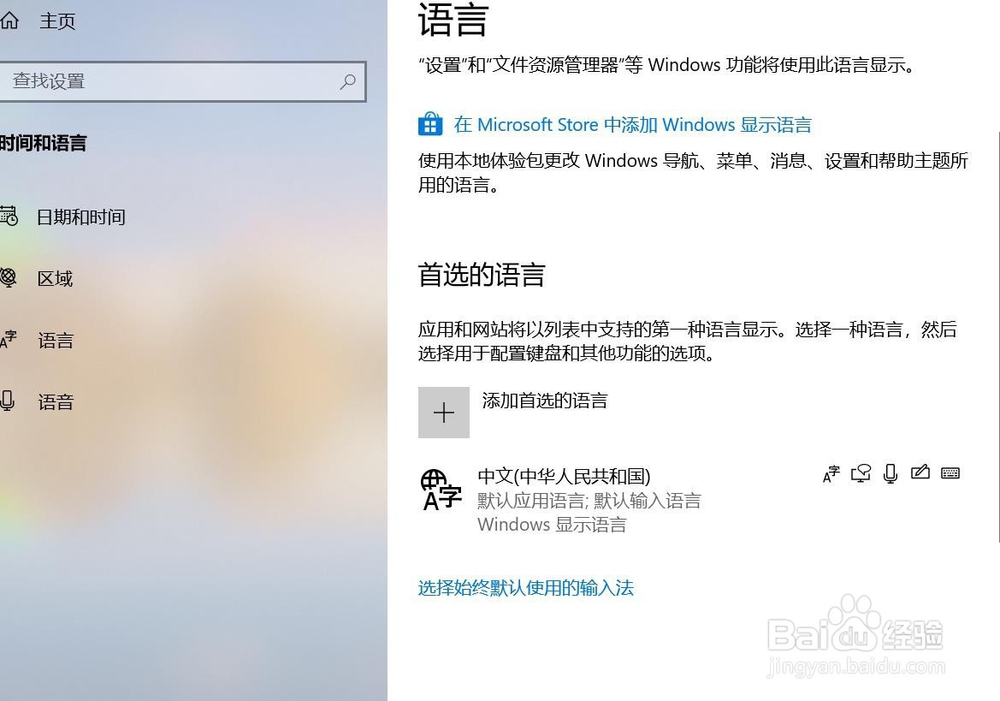
6、然后我们选中当前的输入法,点击选项

7、下拉,找到添加键盘,将安装好的输入法添加进去


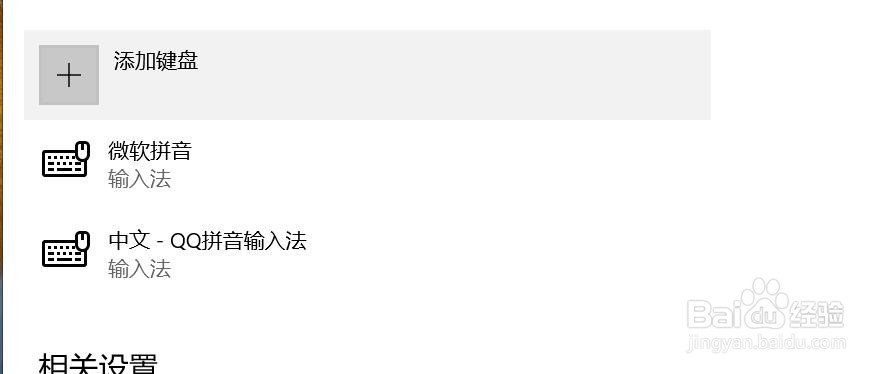
8、之后再回到刚才的语言设置页面,点击选择始终默认使用的输入法
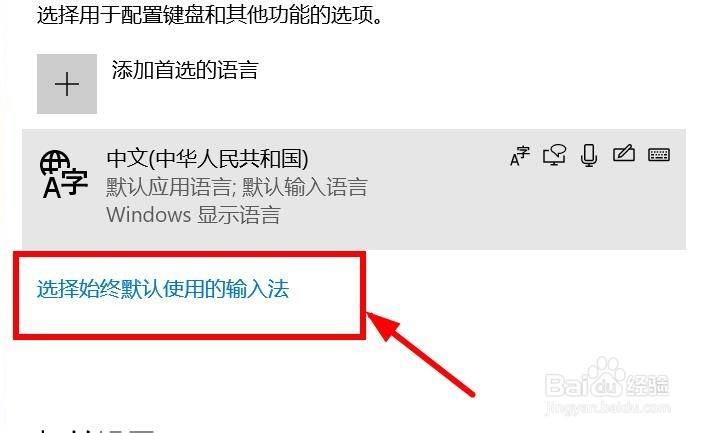
9、我们将其切换到我们安装的输入法即可

声明:本网站引用、摘录或转载内容仅供网站访问者交流或参考,不代表本站立场,如存在版权或非法内容,请联系站长删除,联系邮箱:site.kefu@qq.com。
阅读量:75
阅读量:123
阅读量:76
阅读量:162
阅读量:145